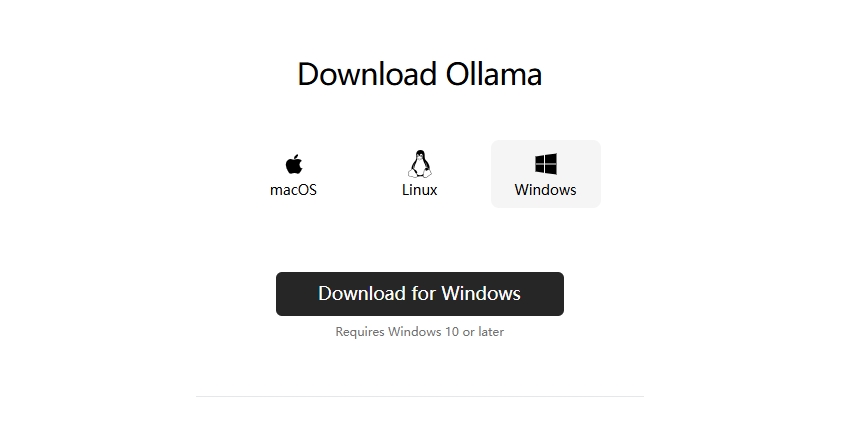Windows 中使用 Docker Desktop 部署 Open WebUI 做大模型可视化
Windows 中使用 Docker Desktop 部署 Open WebUI 做大模型可视化
1. 下载 Docker Desktop
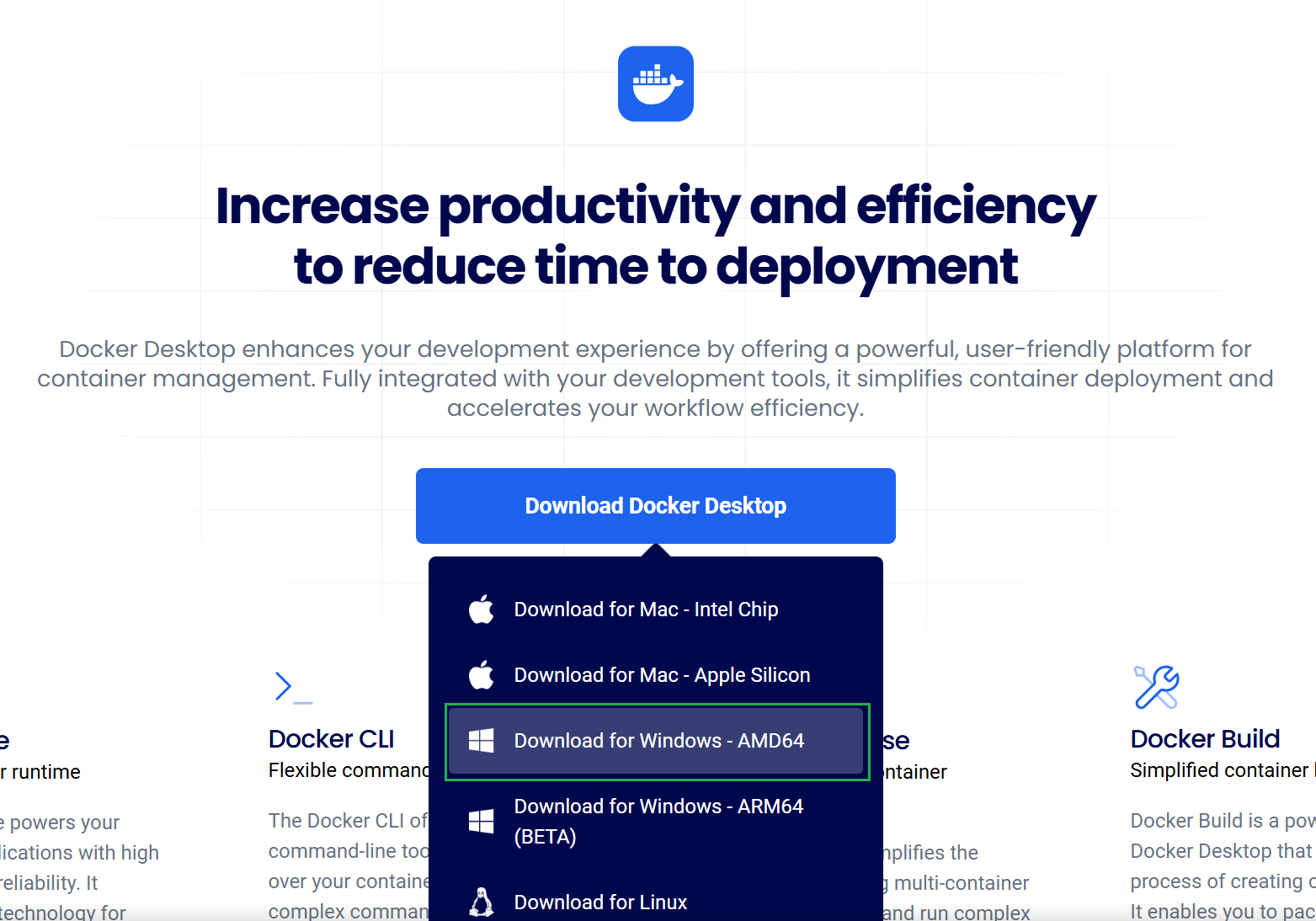
2. Windows 安装 Docker Desktop 的两种方式
2.1 .exe 文件安装 Docker Desktop (不推荐)
双击下载的安装文件,按照提示完成安装。Docker会自动为你配置WSL 2和虚拟化支持。
注:这种安装方式,Docker Desktop 默认安装位置为:C:\Program Files\Docker\Docker
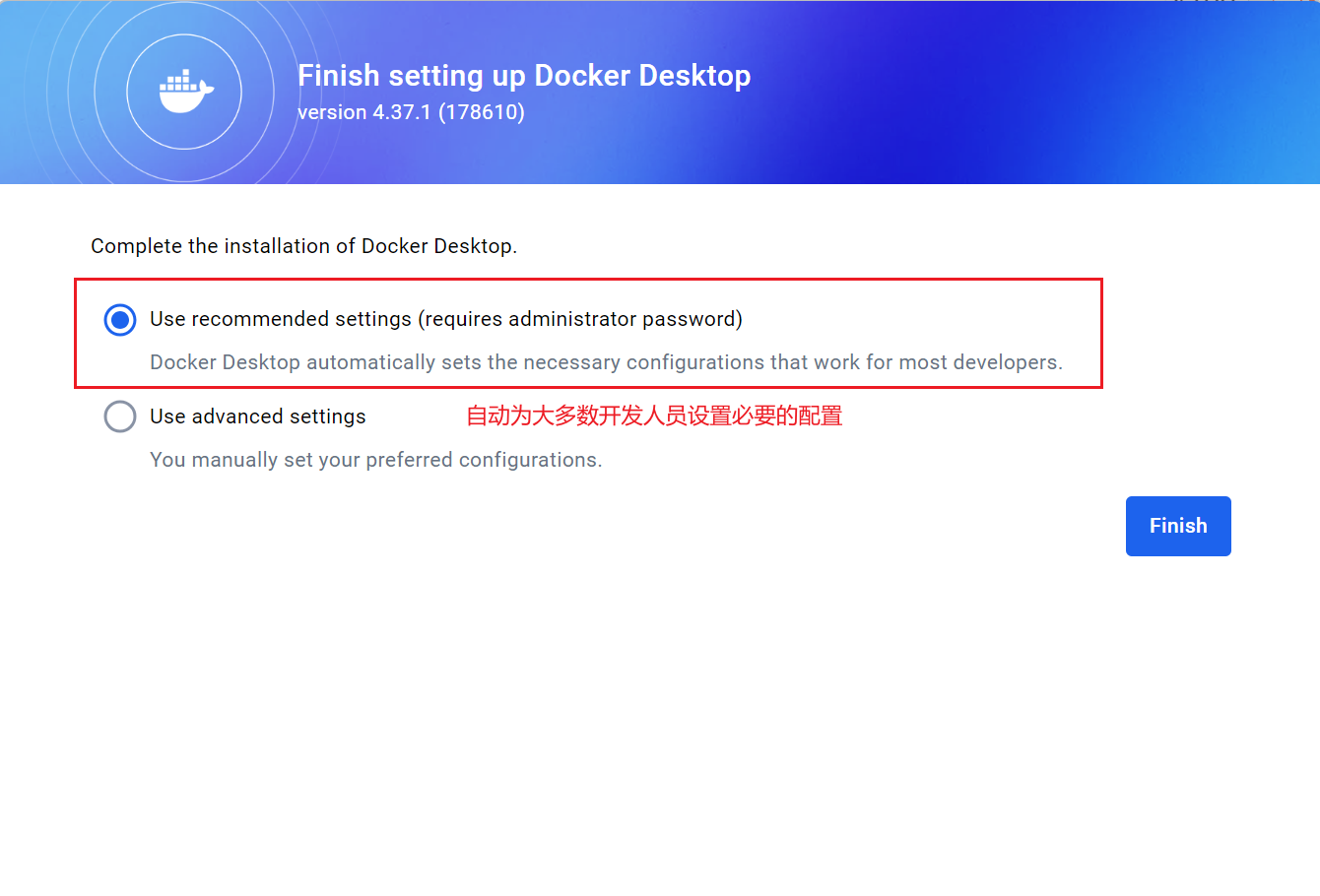
安装完成
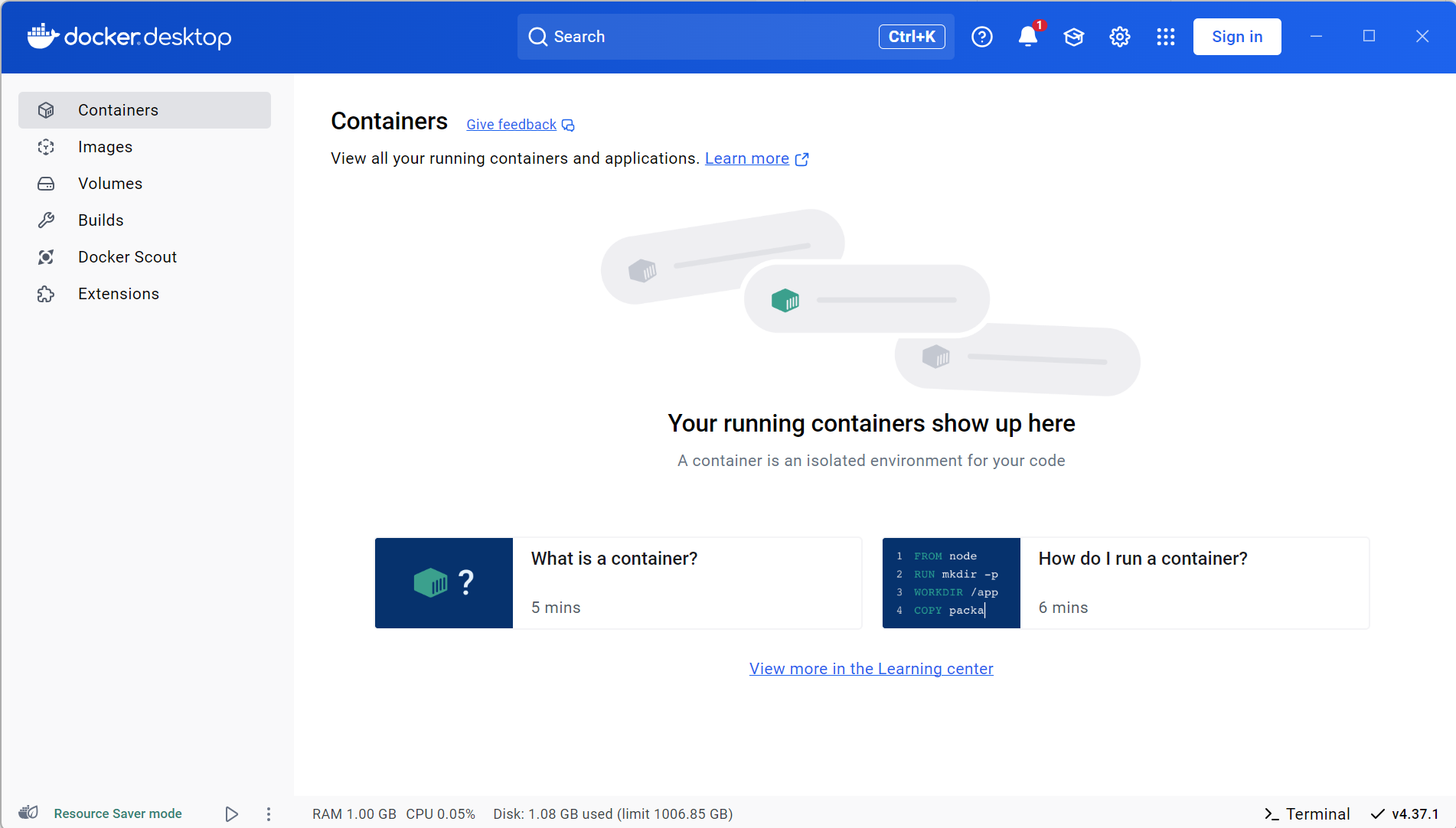
2.2 命令行安装 Docker Desktop
在 Docker Desktop Installer.exe 所在的目录下运行 Windows 命令提示符
在命令行中输入以下命令来进行 Docker Desktop 的安装:
start /w "" "Docker Desktop Installer.exe" install --installation-dir=D:\soft\Docker_Desktop
注意:指定目录时不要使用空格,会被截断,不能正确识别,可以使用下划线
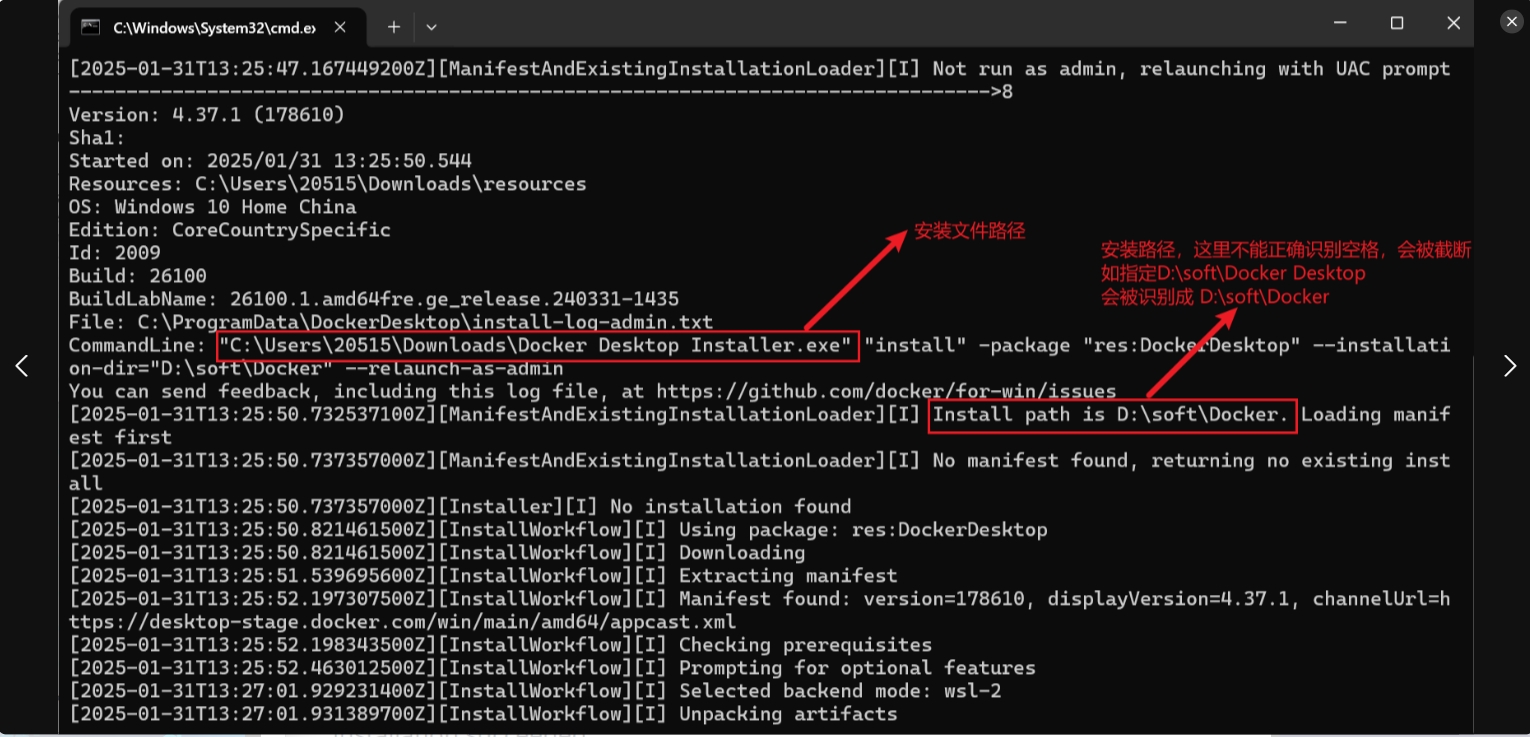
安装完成
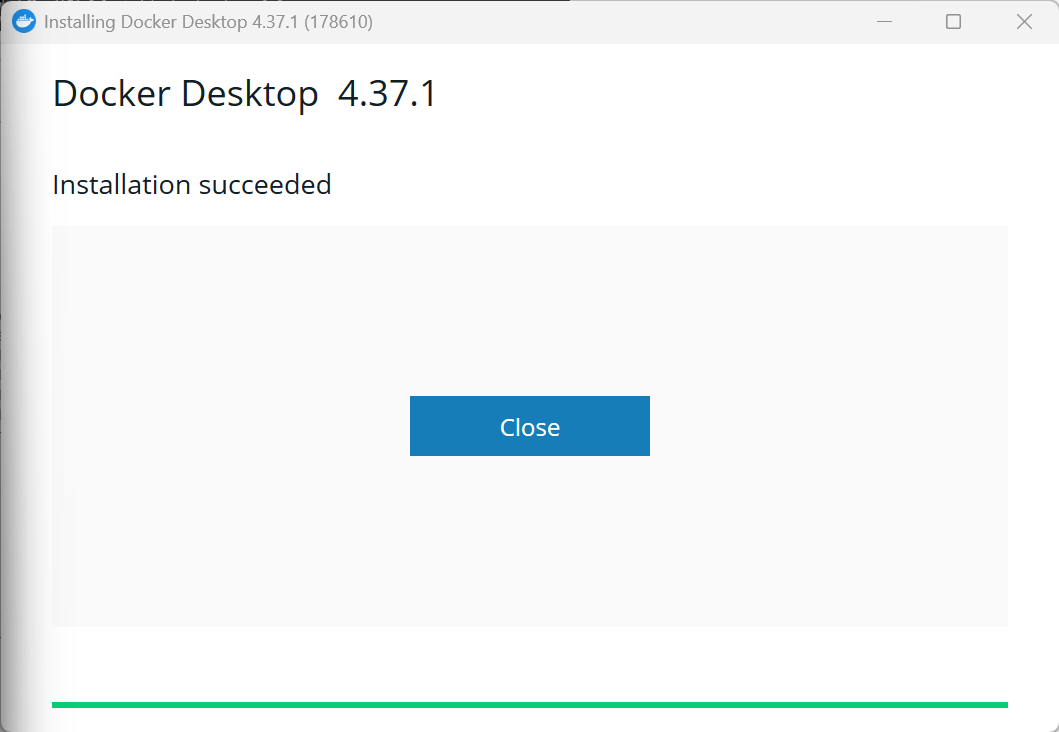
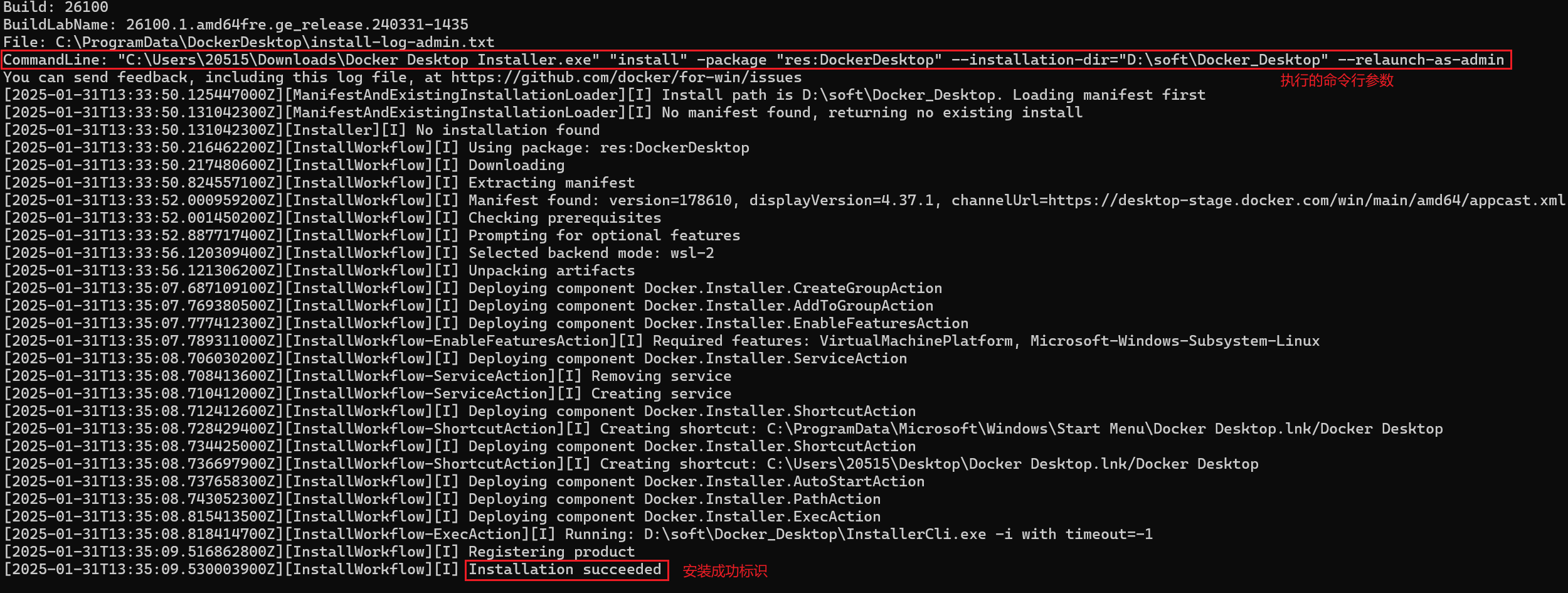
完整输出如下:
C:\Users\20515\Downloads>start /w "" "Docker Desktop Installer.exe" install --installation-dir=D:\soft\Docker_Desktop
-------------------------------------------------------------------------------->8
Version: 4.37.1 (178610)
Sha1:
Started on: 2025/01/31 13:33:47.573
Resources: C:\Users\20515\Downloads\resources
OS: Windows 10 Home China
Edition: CoreCountrySpecific
Id: 2009
Build: 26100
BuildLabName: 26100.1.amd64fre.ge_release.240331-1435
File: C:\Users\20515\AppData\Local\Docker\install-log.txt
CommandLine: "Docker Desktop Installer.exe" install --installation-dir=D:\soft\Docker_Desktop
You can send feedback, including this log file, at https://github.com/docker/for-win/issues
[2025-01-31T13:33:47.743725300Z][ManifestAndExistingInstallationLoader][I] Install path is D:\soft\Docker_Desktop. Loading manifest first
[2025-01-31T13:33:47.749609800Z][ManifestAndExistingInstallationLoader][I] No manifest found, returning no existing install
[2025-01-31T13:33:47.749609800Z][Installer][I] No installation found
[2025-01-31T13:33:47.755802500Z][ManifestAndExistingInstallationLoader][I] Not run as admin, relaunching with UAC prompt
-------------------------------------------------------------------------------->8
Version: 4.37.1 (178610)
Sha1:
Started on: 2025/01/31 13:33:49.943
Resources: C:\Users\20515\Downloads\resources
OS: Windows 10 Home China
Edition: CoreCountrySpecific
Id: 2009
Build: 26100
BuildLabName: 26100.1.amd64fre.ge_release.240331-1435
File: C:\ProgramData\DockerDesktop\install-log-admin.txt
CommandLine: "C:\Users\20515\Downloads\Docker Desktop Installer.exe" "install" -package "res:DockerDesktop" --installation-dir="D:\soft\Docker_Desktop" --relaunch-as-admin
You can send feedback, including this log file, at https://github.com/docker/for-win/issues
[2025-01-31T13:33:50.125447000Z][ManifestAndExistingInstallationLoader][I] Install path is D:\soft\Docker_Desktop. Loading manifest first
[2025-01-31T13:33:50.131042300Z][ManifestAndExistingInstallationLoader][I] No manifest found, returning no existing install
[2025-01-31T13:33:50.131042300Z][Installer][I] No installation found
[2025-01-31T13:33:50.216462200Z][InstallWorkflow][I] Using package: res:DockerDesktop
[2025-01-31T13:33:50.217480600Z][InstallWorkflow][I] Downloading
[2025-01-31T13:33:50.824557100Z][InstallWorkflow][I] Extracting manifest
[2025-01-31T13:33:52.000959200Z][InstallWorkflow][I] Manifest found: version=178610, displayVersion=4.37.1, channelUrl=https://desktop-stage.docker.com/win/main/amd64/appcast.xml
[2025-01-31T13:33:52.001450200Z][InstallWorkflow][I] Checking prerequisites
[2025-01-31T13:33:52.887717400Z][InstallWorkflow][I] Prompting for optional features
[2025-01-31T13:33:56.120309400Z][InstallWorkflow][I] Selected backend mode: wsl-2
[2025-01-31T13:33:56.121306200Z][InstallWorkflow][I] Unpacking artifacts
[2025-01-31T13:35:07.687109100Z][InstallWorkflow][I] Deploying component Docker.Installer.CreateGroupAction
[2025-01-31T13:35:07.769380500Z][InstallWorkflow][I] Deploying component Docker.Installer.AddToGroupAction
[2025-01-31T13:35:07.777412300Z][InstallWorkflow][I] Deploying component Docker.Installer.EnableFeaturesAction
[2025-01-31T13:35:07.789311000Z][InstallWorkflow-EnableFeaturesAction][I] Required features: VirtualMachinePlatform, Microsoft-Windows-Subsystem-Linux
[2025-01-31T13:35:08.706030200Z][InstallWorkflow][I] Deploying component Docker.Installer.ServiceAction
[2025-01-31T13:35:08.708413600Z][InstallWorkflow-ServiceAction][I] Removing service
[2025-01-31T13:35:08.710412000Z][InstallWorkflow-ServiceAction][I] Creating service
[2025-01-31T13:35:08.712412600Z][InstallWorkflow][I] Deploying component Docker.Installer.ShortcutAction
[2025-01-31T13:35:08.728429400Z][InstallWorkflow-ShortcutAction][I] Creating shortcut: C:\ProgramData\Microsoft\Windows\Start Menu\Docker Desktop.lnk/Docker Desktop
[2025-01-31T13:35:08.734425000Z][InstallWorkflow][I] Deploying component Docker.Installer.ShortcutAction
[2025-01-31T13:35:08.736697900Z][InstallWorkflow-ShortcutAction][I] Creating shortcut: C:\Users\20515\Desktop\Docker Desktop.lnk/Docker Desktop
[2025-01-31T13:35:08.737658300Z][InstallWorkflow][I] Deploying component Docker.Installer.AutoStartAction
[2025-01-31T13:35:08.743052300Z][InstallWorkflow][I] Deploying component Docker.Installer.PathAction
[2025-01-31T13:35:08.815413500Z][InstallWorkflow][I] Deploying component Docker.Installer.ExecAction
[2025-01-31T13:35:08.818414700Z][InstallWorkflow-ExecAction][I] Running: D:\soft\Docker_Desktop\InstallerCli.exe -i with timeout=-1
[2025-01-31T13:35:09.516862800Z][InstallWorkflow][I] Registering product
[2025-01-31T13:35:09.530003900Z][InstallWorkflow][I] Installation succeeded
其他可选命令参数及含义
参考 Docker Desktop 官方文档:https://docs.docker.com/desktop/setup/install/windows-install/
注意:不建议直接在命令行追加除 --installation-dir 之外的其他目录参数,我加了之后启动没成功过,具体原因还没找到。
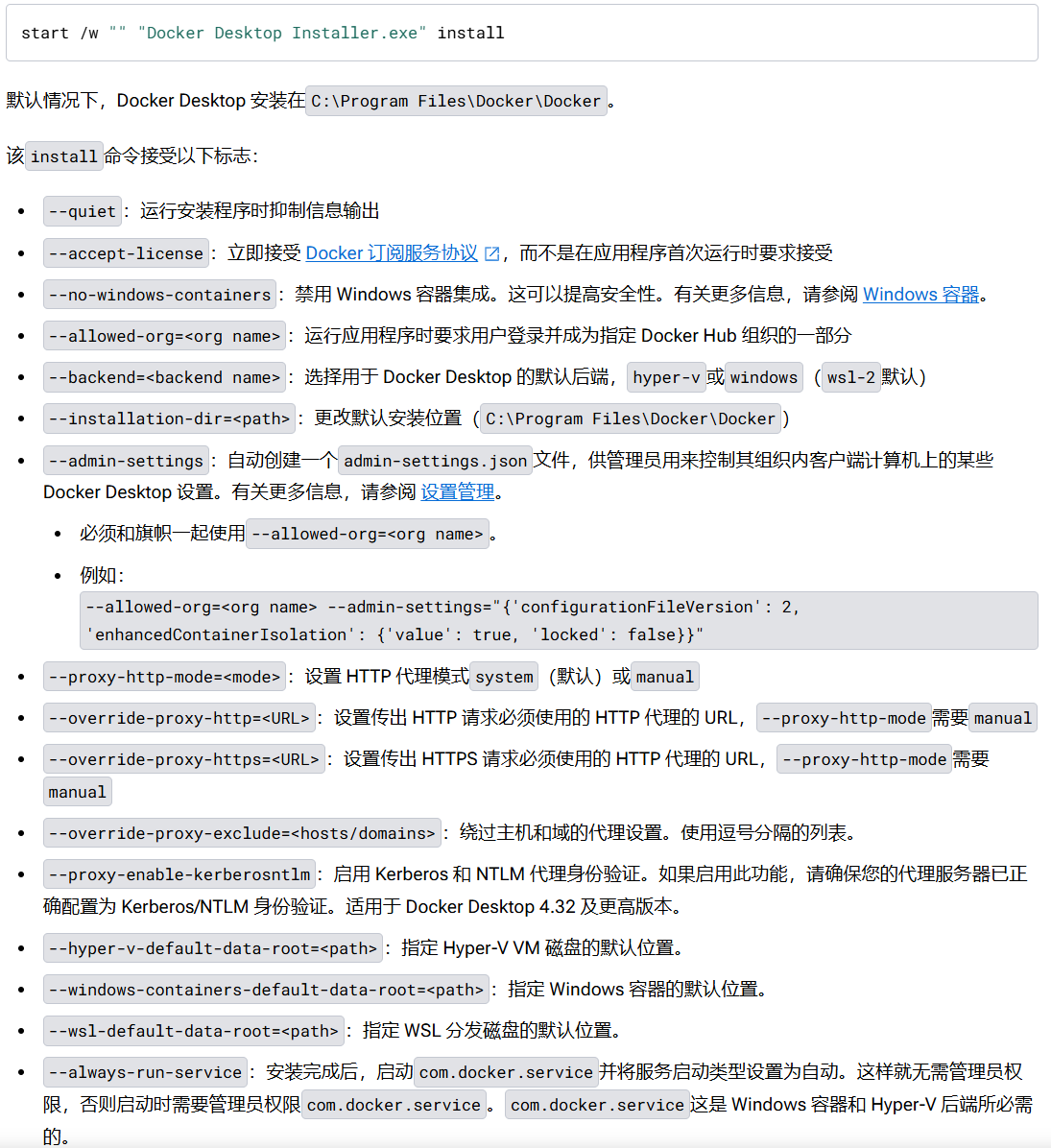
3. 检查 Docker 是否正常工作
安装完成并启动 Docker 后,打开 PowerShell 或 命令提示符,执行以下命令来检查 Docker 是否正确安装并正在运行:
docker --version
此命令会输出 Docker 的版本信息,确认 Docker 已正确安装。

命令
docker info
此命令会输出 Docker 的配置信息,包括容器和镜像的详细信息。如果 Docker 正常运行,应该能看到相关的配置和状态(如果不展示配置和状态信息,大概率是还没有运行 Docker Desktop,可以先启动 Docker Desktop再查看状态信息)。
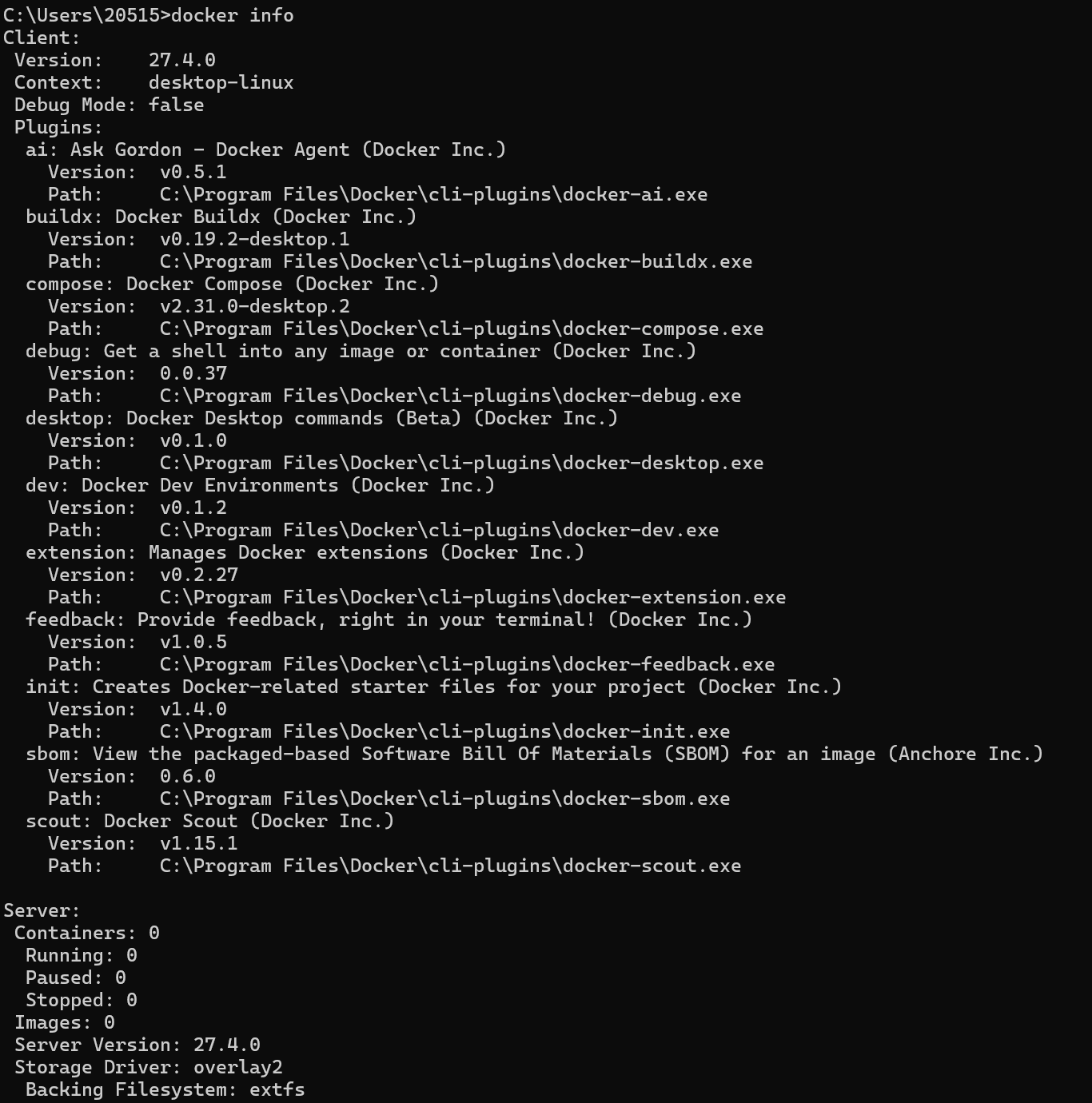
4. 启动 Docker Desktop
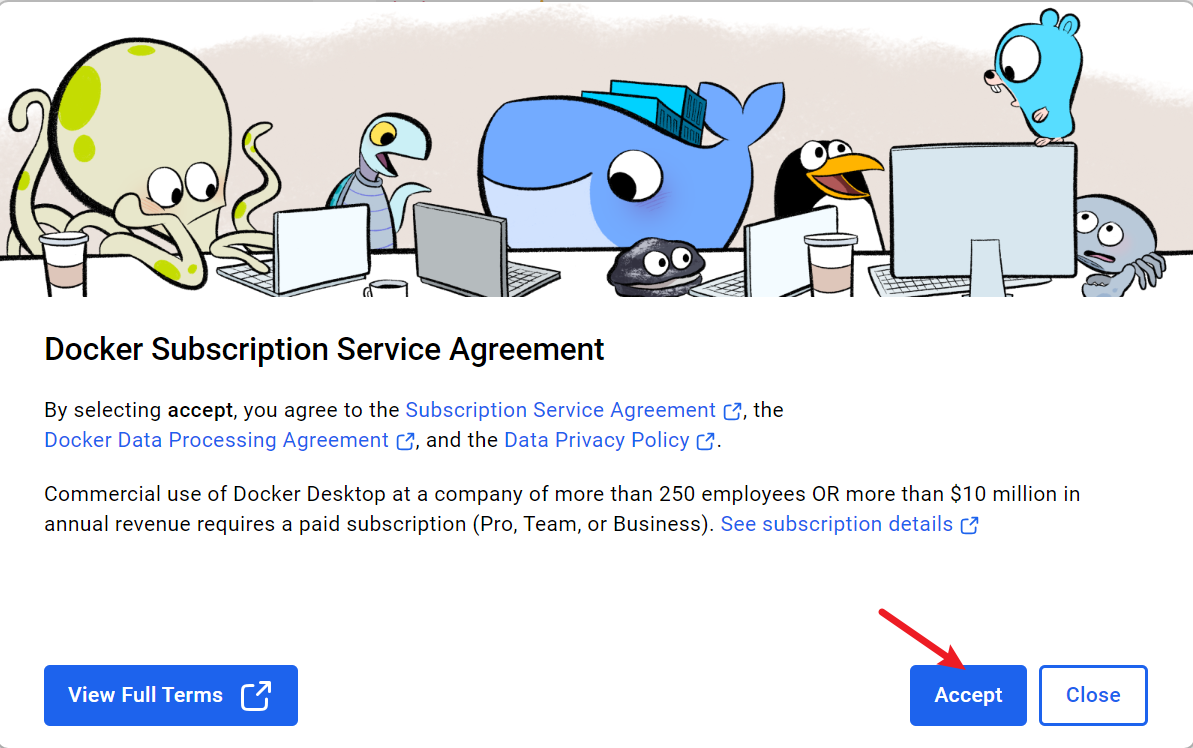
选择是否登录
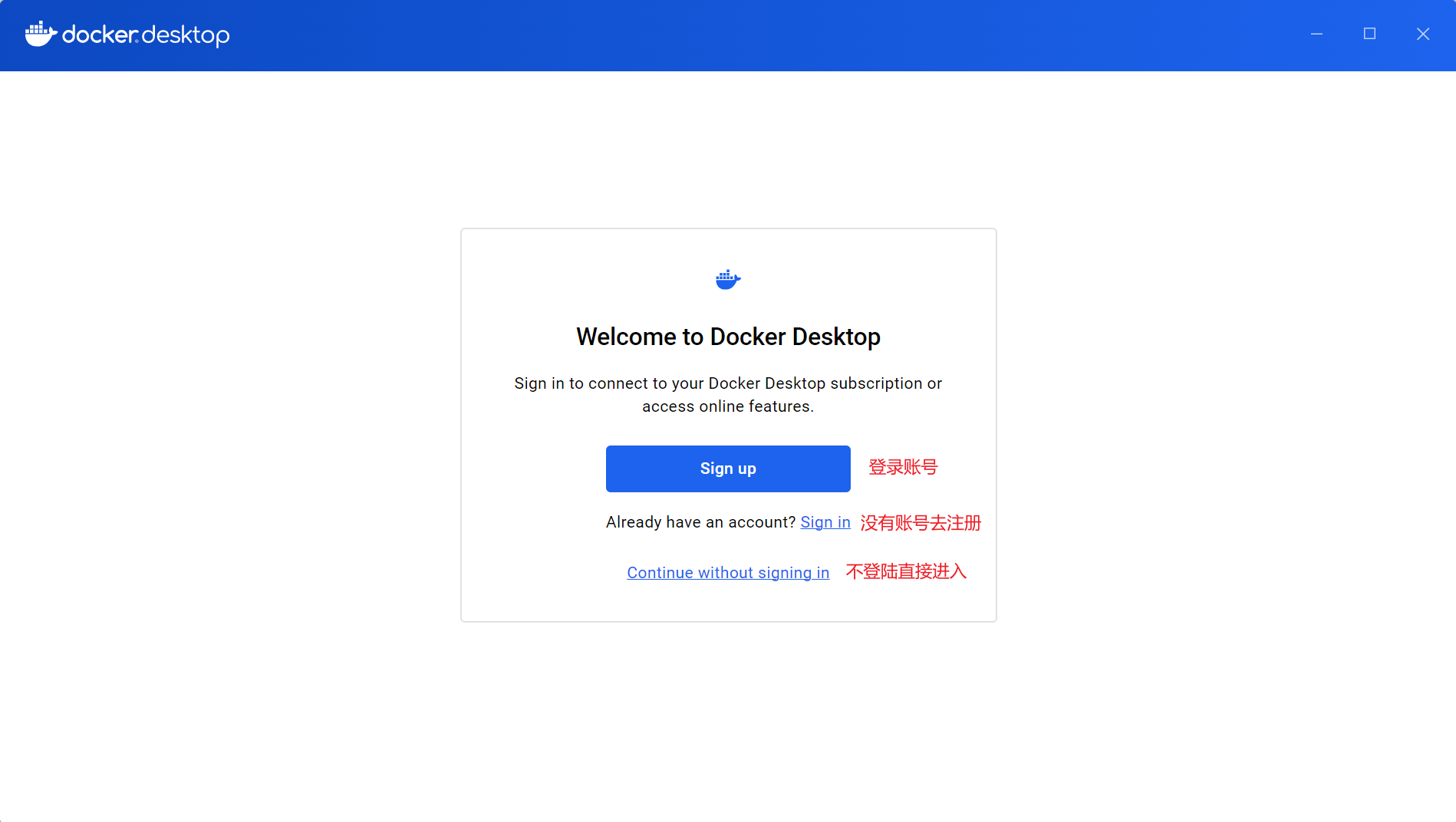
直接跳过角色
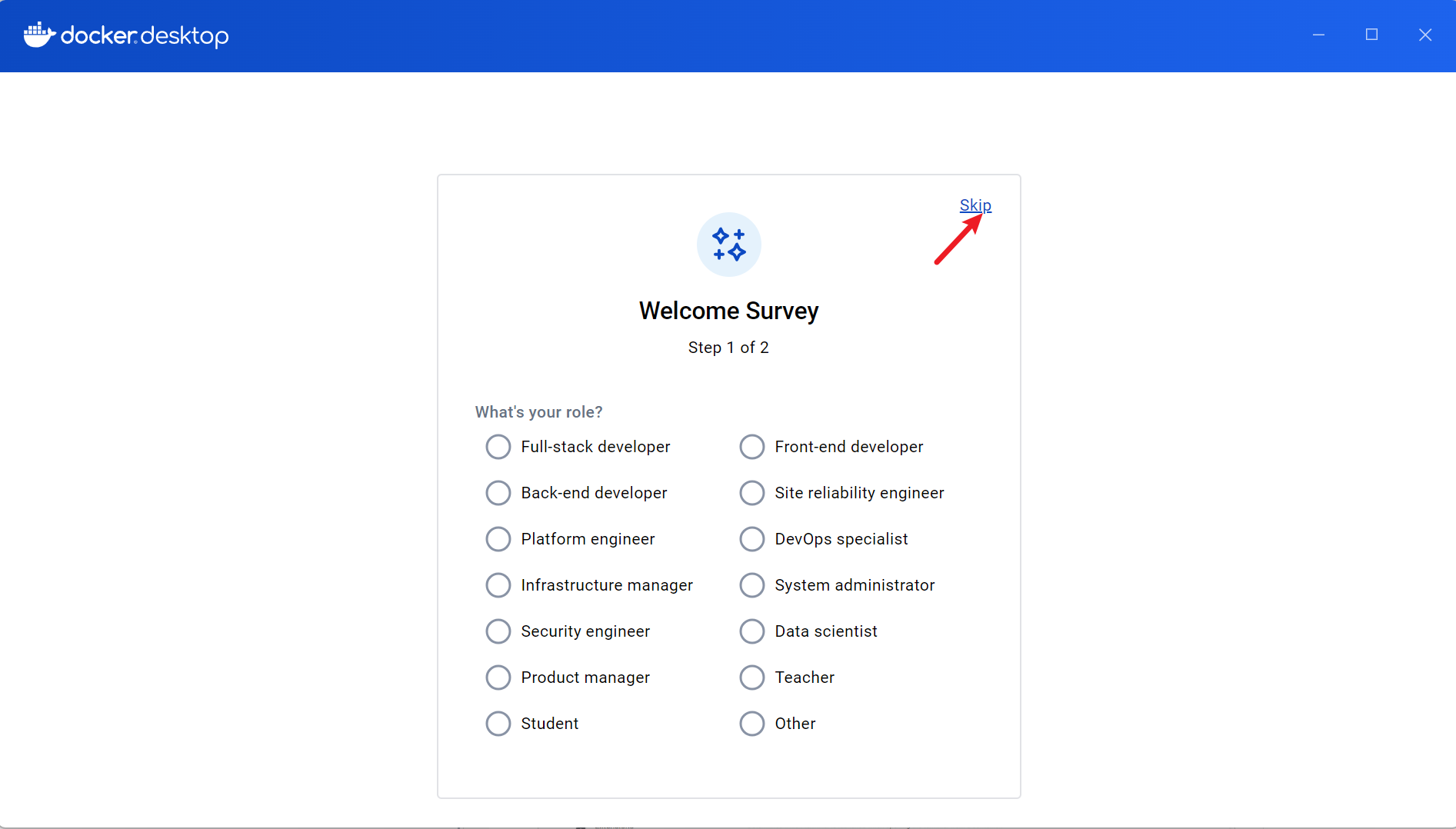
进入首页
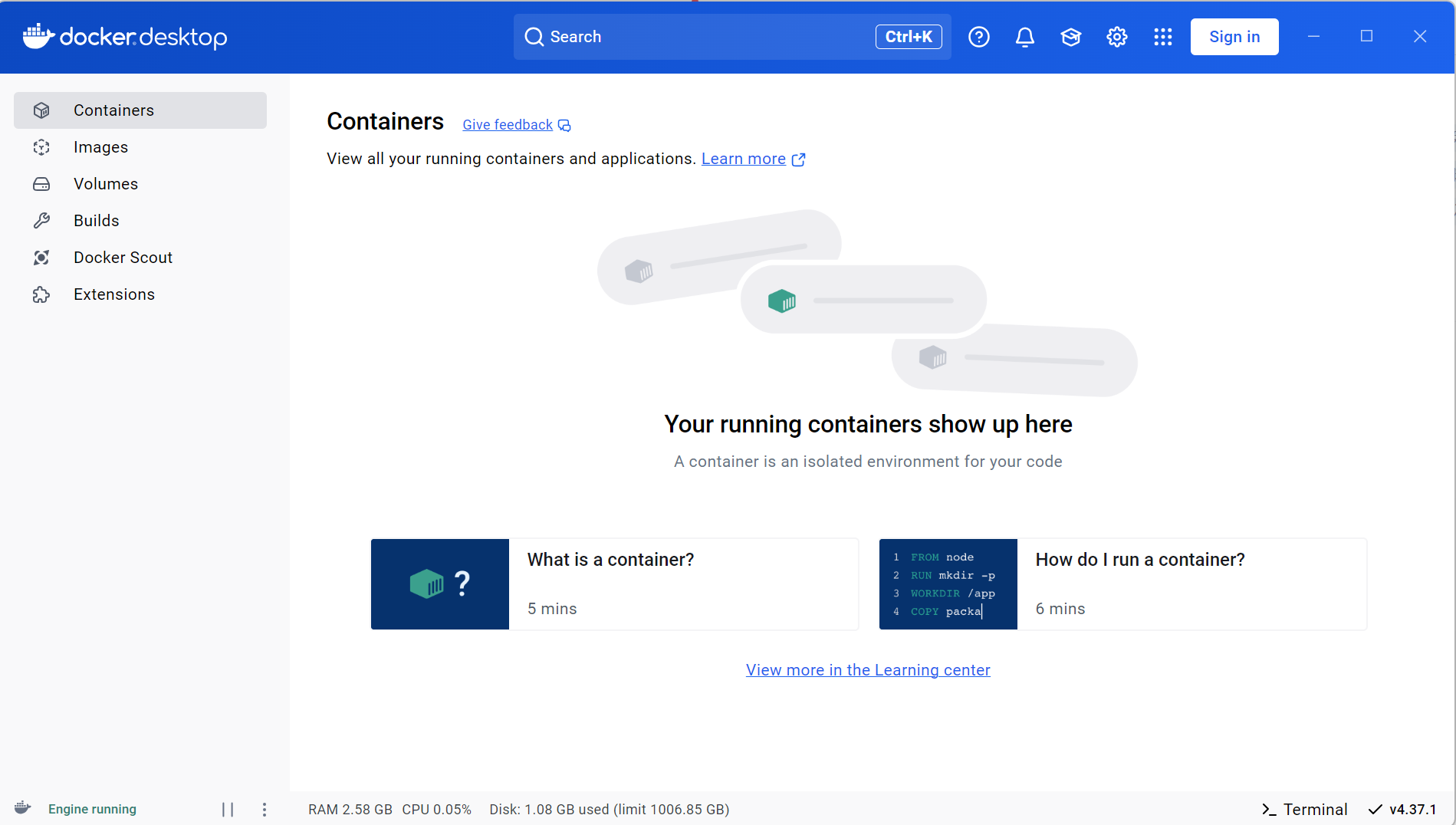
5. Docker Desktop 汉化
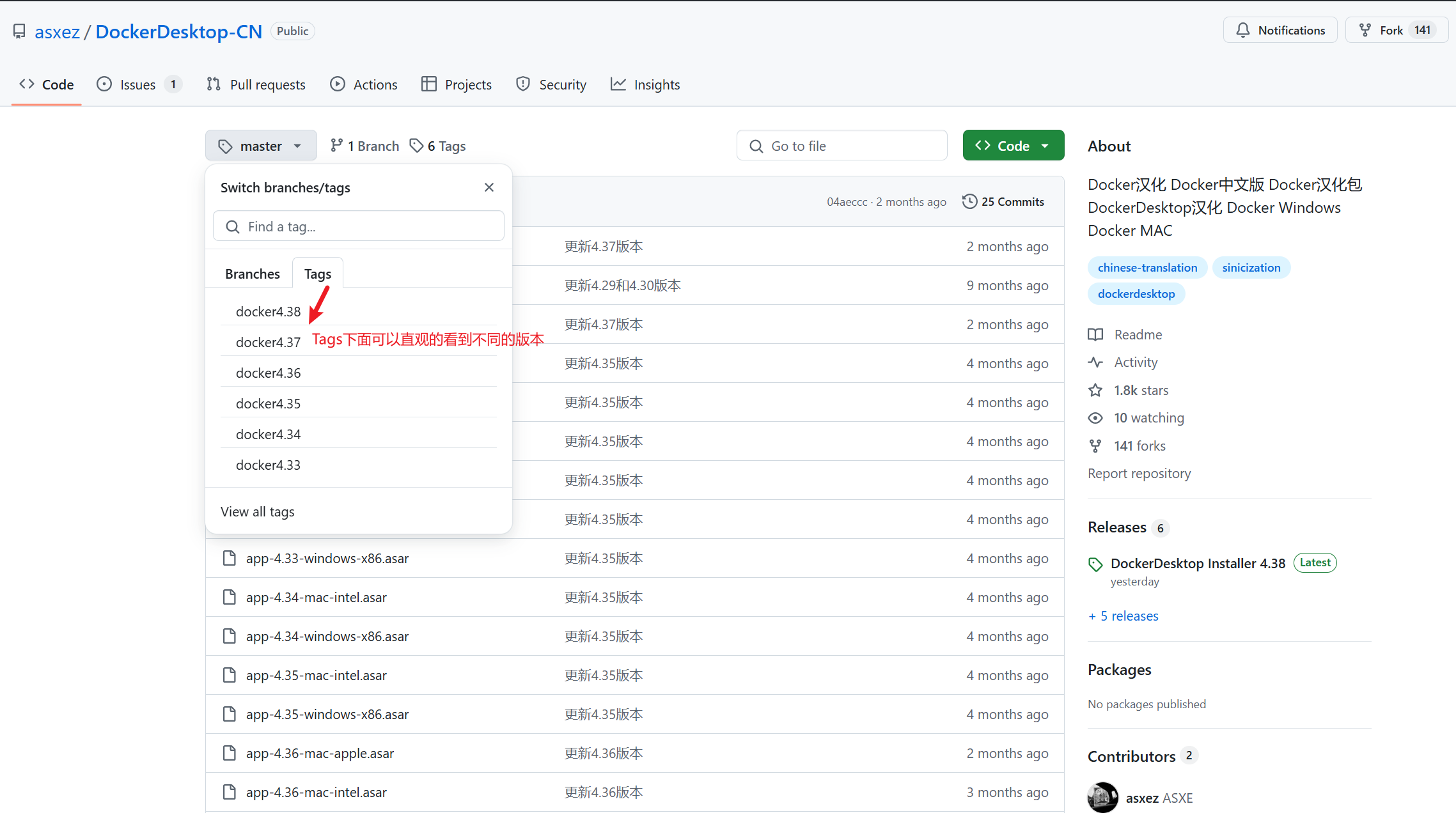
选择对应的 Tags 版本,使用方法参考 ReadMe.md
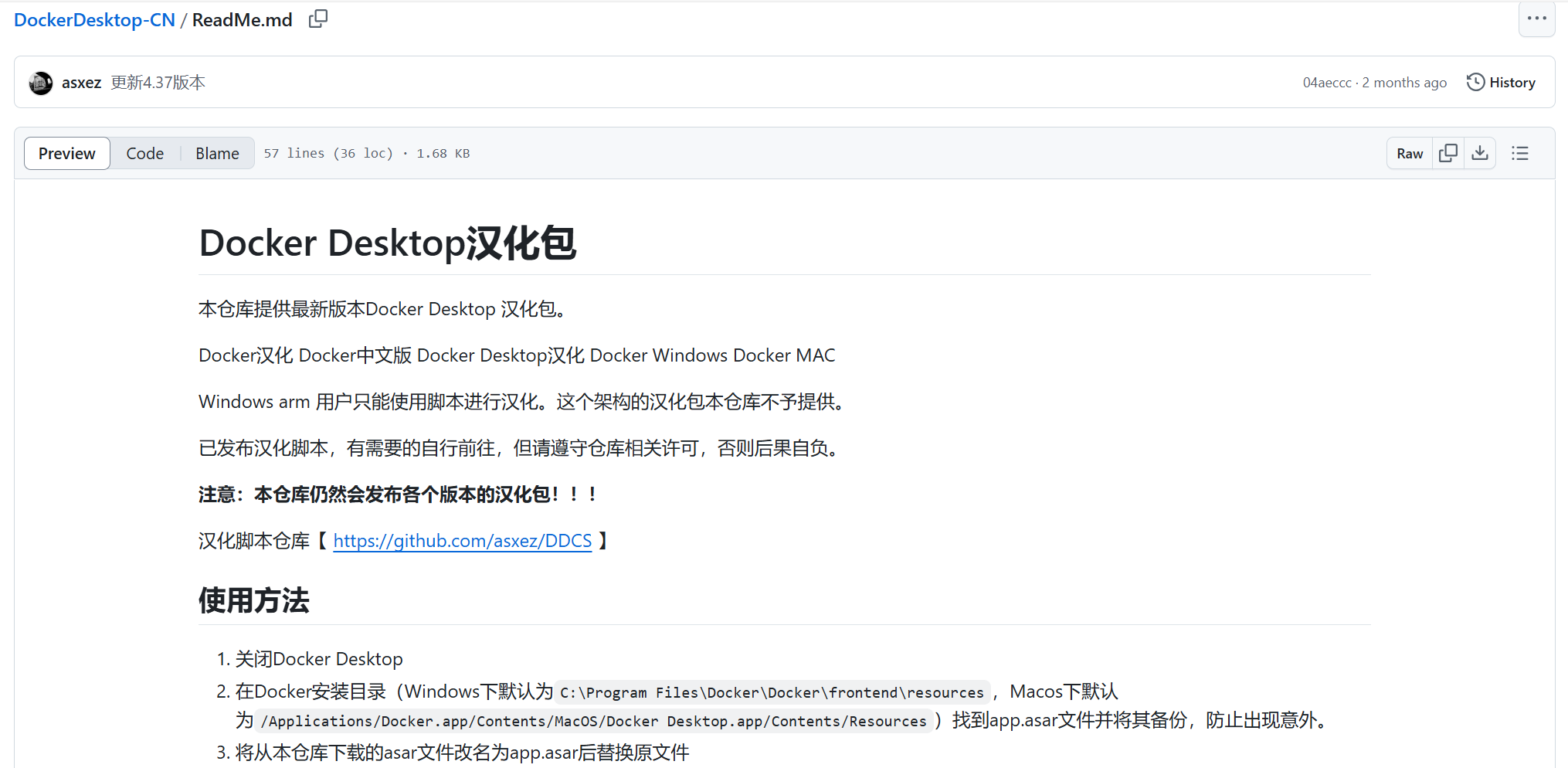
关闭软件,找到自己的安装目录的 app.asar 文件进行备份
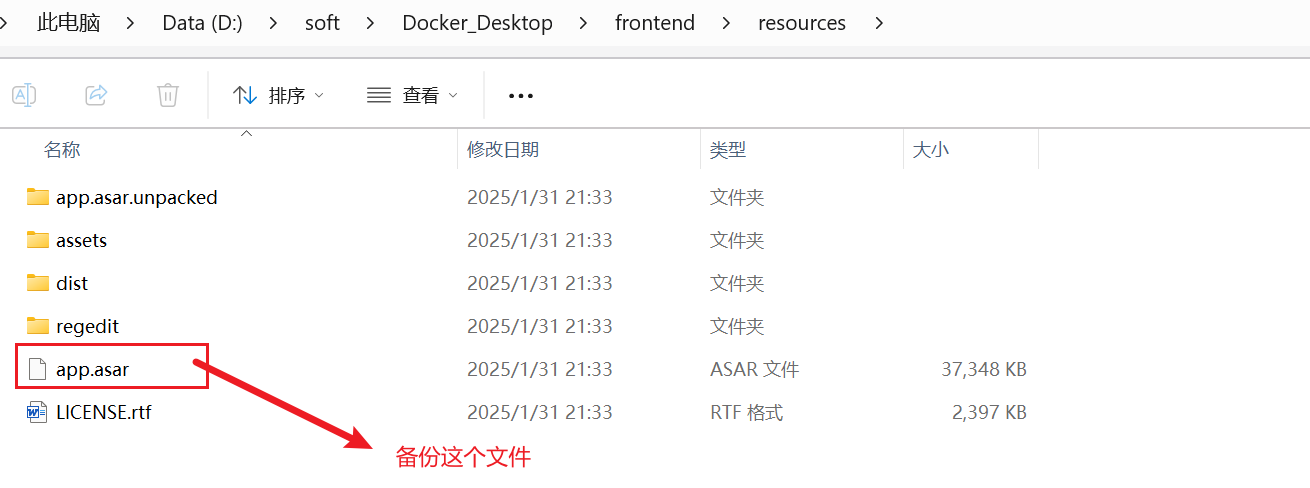
用下载的对应版本的汉化文件替换掉原来的 app.asar 文件,重启软件即可完成汉化
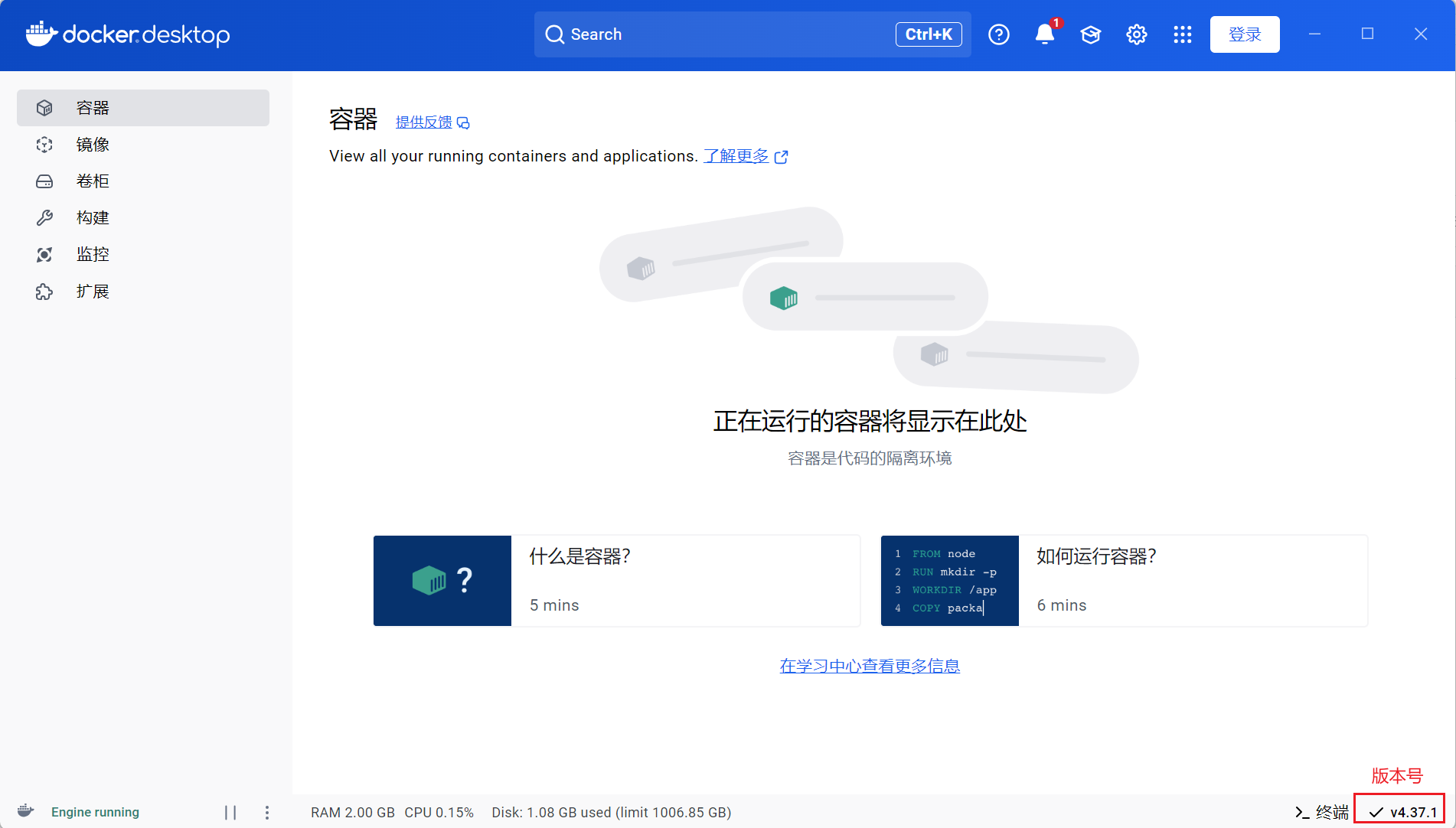
6. Docker Desktop 配置
6.1 Docker Desktop 更换磁盘镜像存放目录(可选)
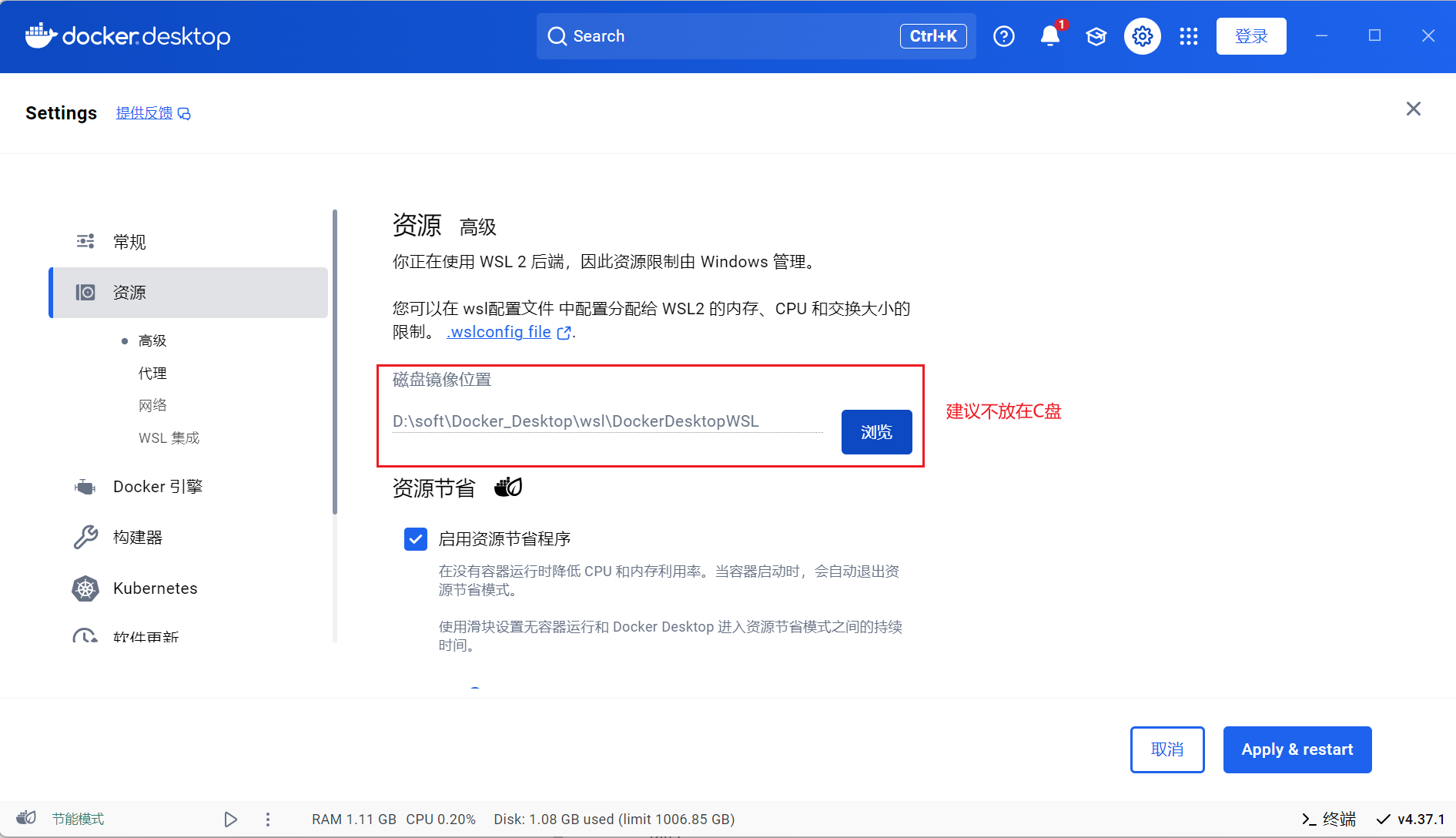
注意:使用命令行安装 Docker Desktop 的时候,要确认安装目录文件夹的权限是否为 允许完全控制,即使以管理员运行命令安装,安装目录文件夹的权限也需要手动改为 允许完全控制
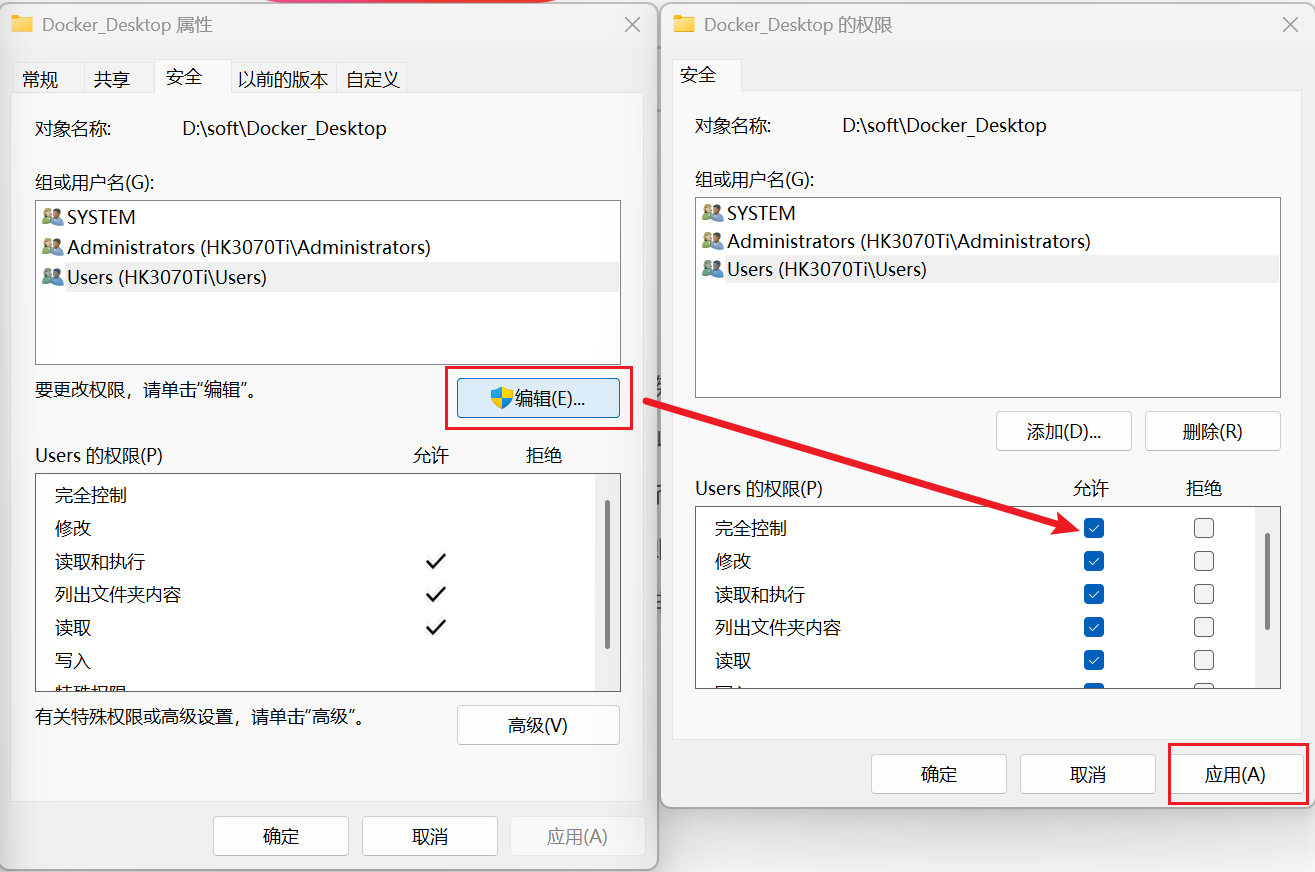
浏览并选择磁盘镜像存放位置
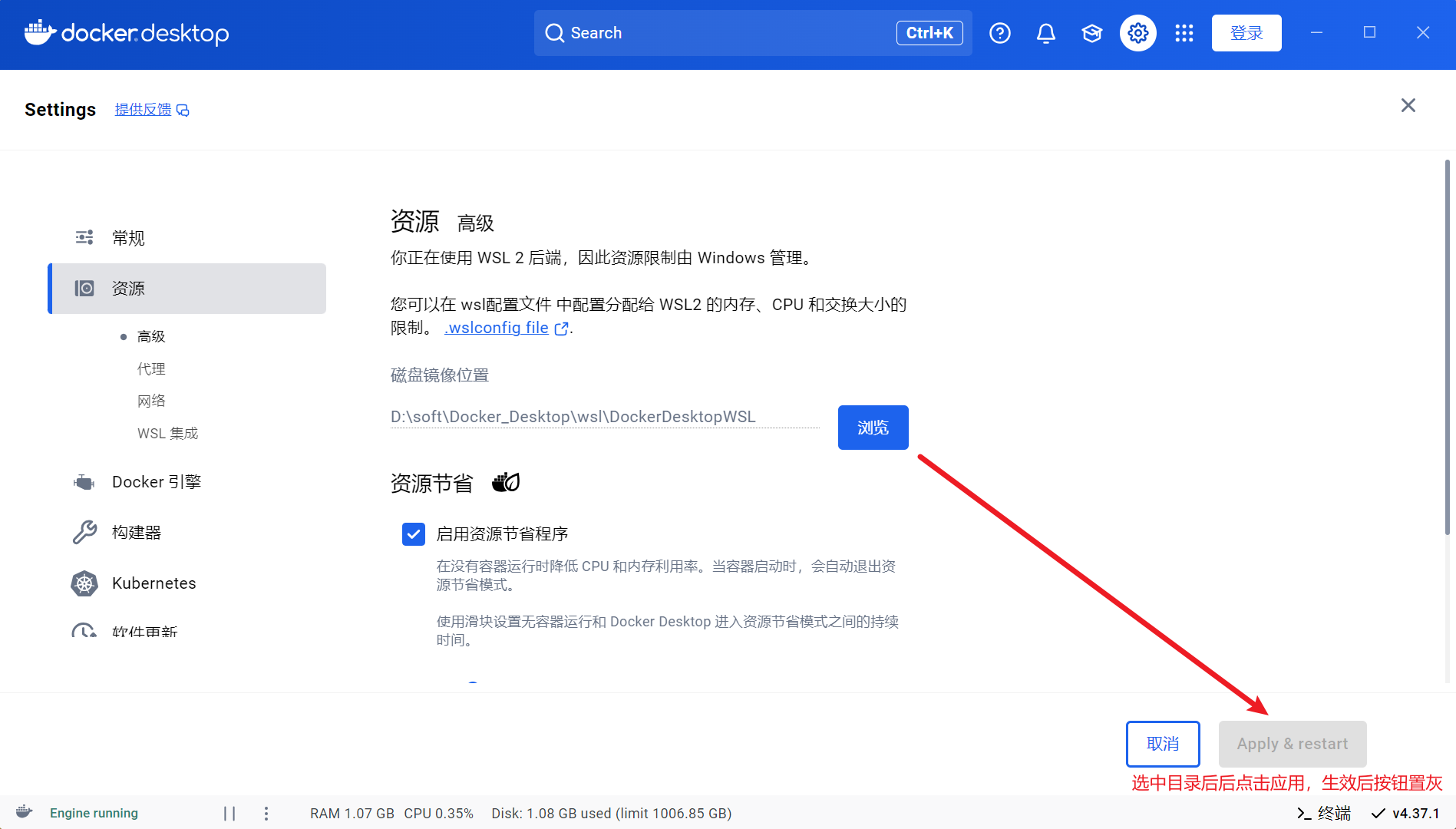
完成上述配置后点击 Apply & restart,依旧看到左下角 engine running 就 OK 了,查看变更后的目标目录文件完成迁移
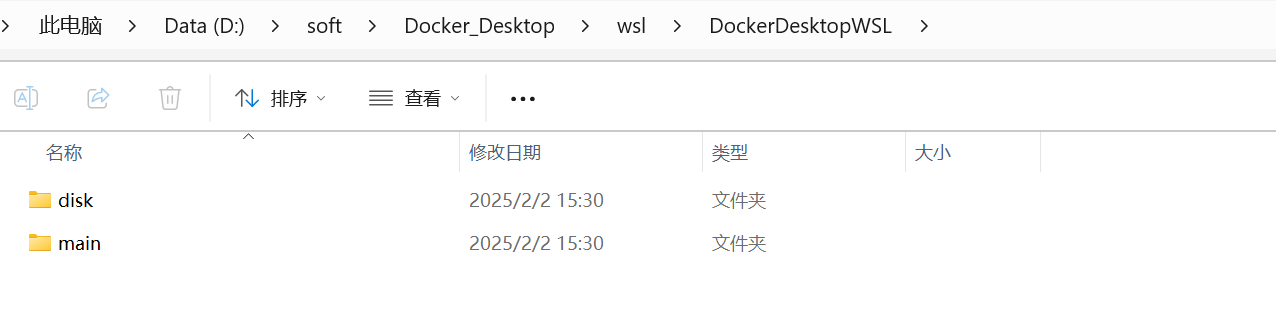
以安装 Open WebUI 为例,使用 Docker 快速启动安装方式:
如果想深入了解 Open WebUI 的使用方法,可访问 Open WebUI 官方文档,获得更多示例和 API 文档。
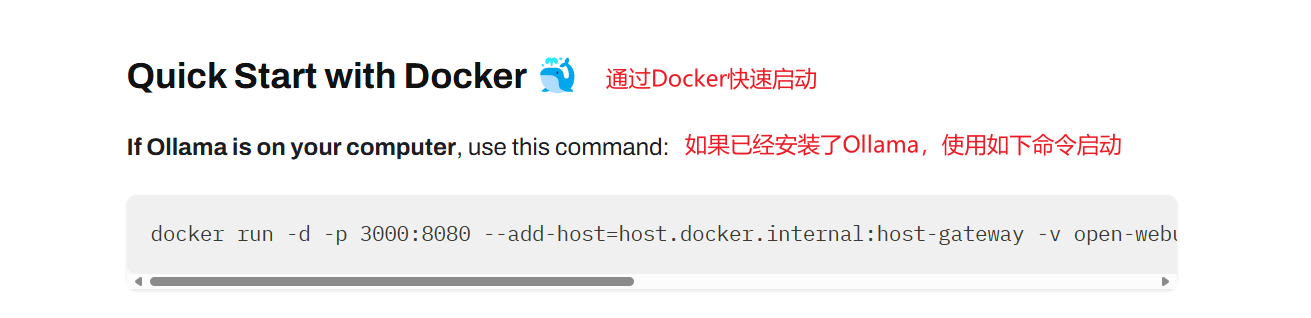
命令如下:
docker run -d -p 3000:8080 --add-host=host.docker.internal:host-gateway -v open-webui:/app/backend/data --name open-webui --restart always ghcr.io/open-webui/open-webui:main
运行完命令
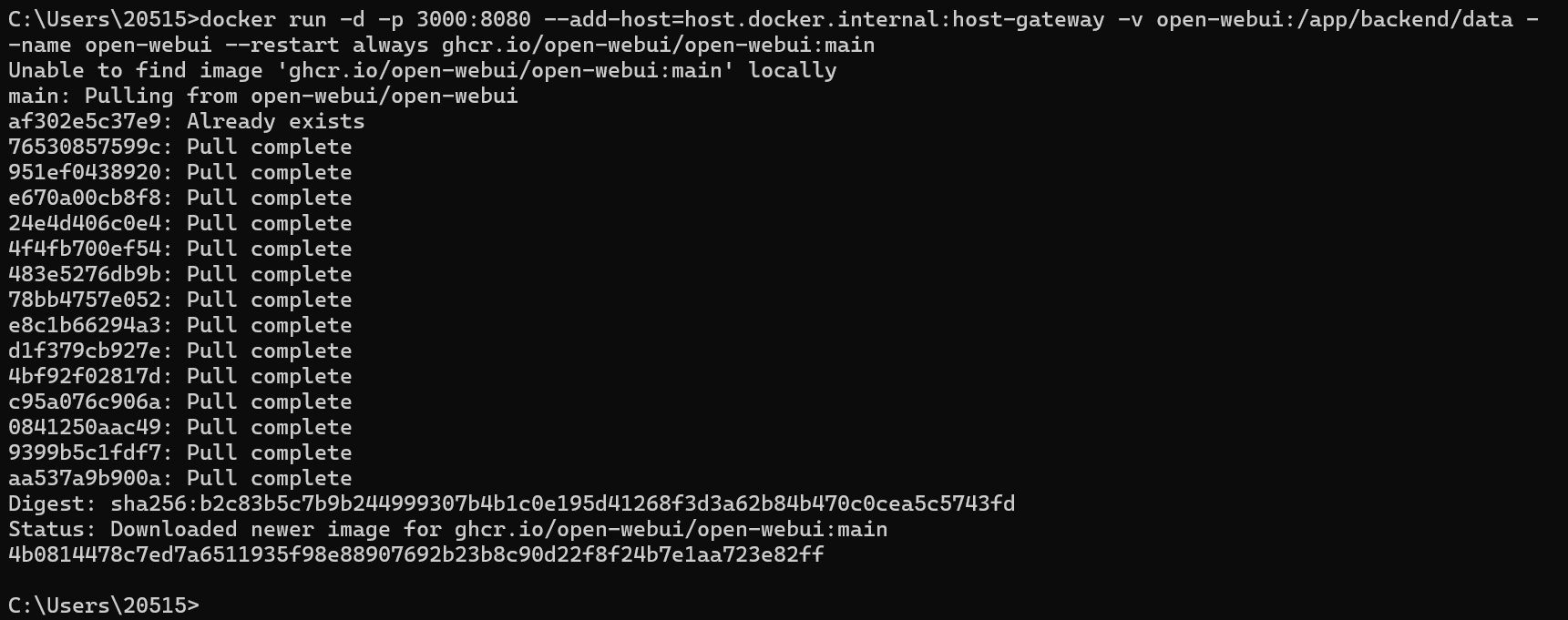
在 Docker Desktop 中查看镜像信息,可以看到镜像大小
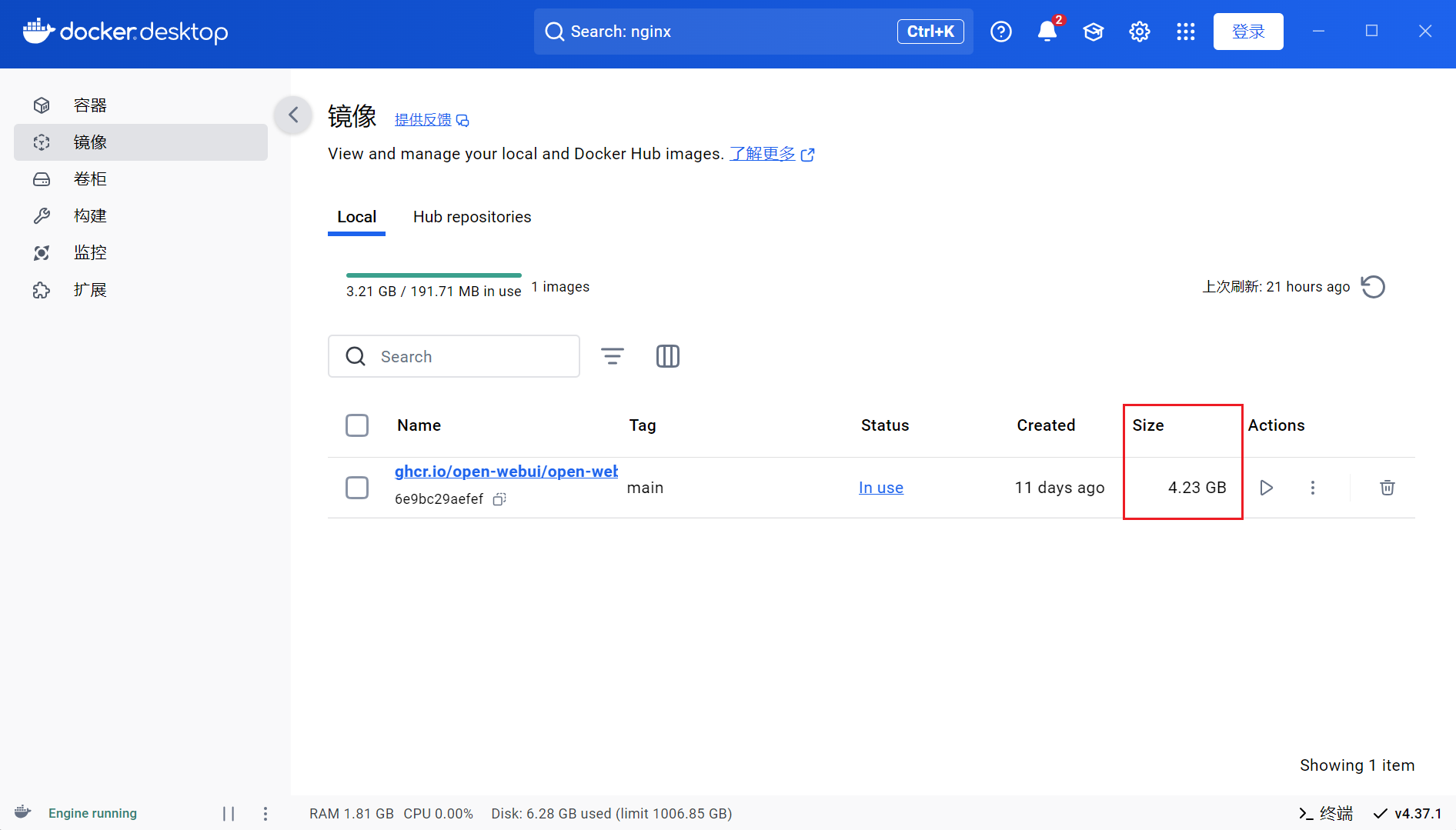
刷新查看当前磁盘空间信息,可以看到 D 盘可用空间变为 118 GB
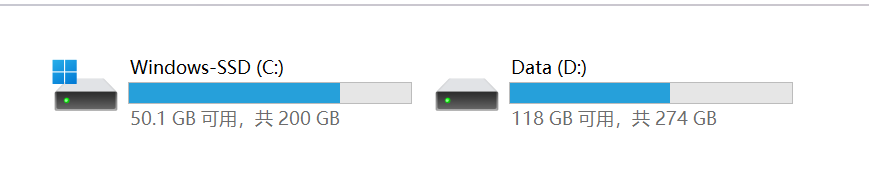
Docker Desktop 更换磁盘镜像存放目录常见报错及解决方案
报错1:failed to move WSL disk: creating directory to move file: mkdir xxx: Access is denied.
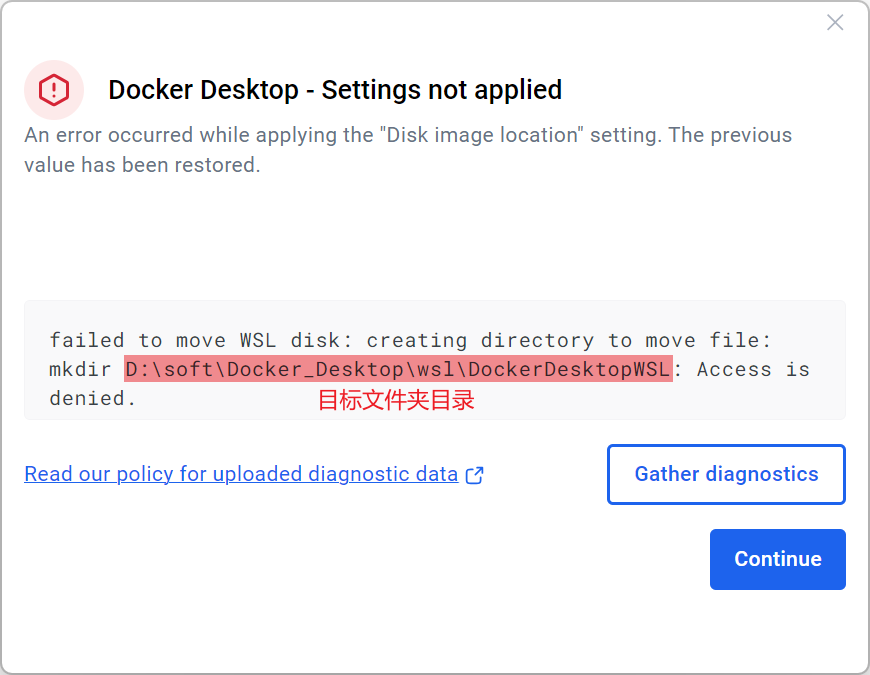
报错原因:
使用命令行安装后,自动创建的安装目录文件夹的权限不是所有用户都可以控制的,如安装目录是 D:\soft\Docker_Desktop,右键查看文件夹属性,查看 Users (登录用户) 的权限,可以看到 完全控制 没有允许
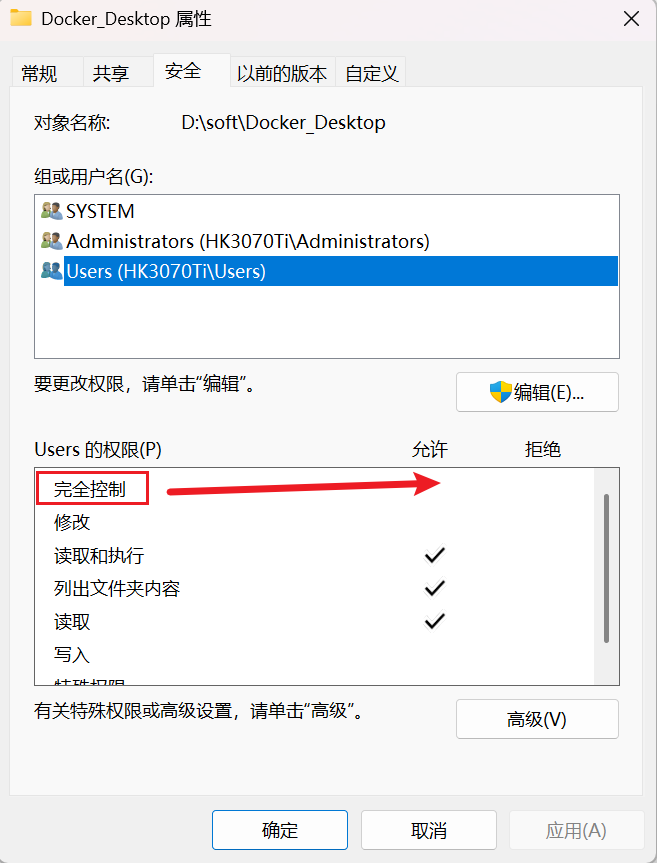
当更换磁盘镜像存放目录,如选择目录是 D:\soft\Docker_Desktop\wsl,会自动追加子目录文件夹 DockerDesktopWSL,最终的目录结构是 D:\soft\Docker_Desktop\wsl\DockerDesktopWSL,如果没有将安装目录文件夹 D:\soft\Docker_Desktop 的 Users (登录用户) 的权限改为 允许完全控制 ,那么由于权限问题,自动创建目录失败,报错如下:
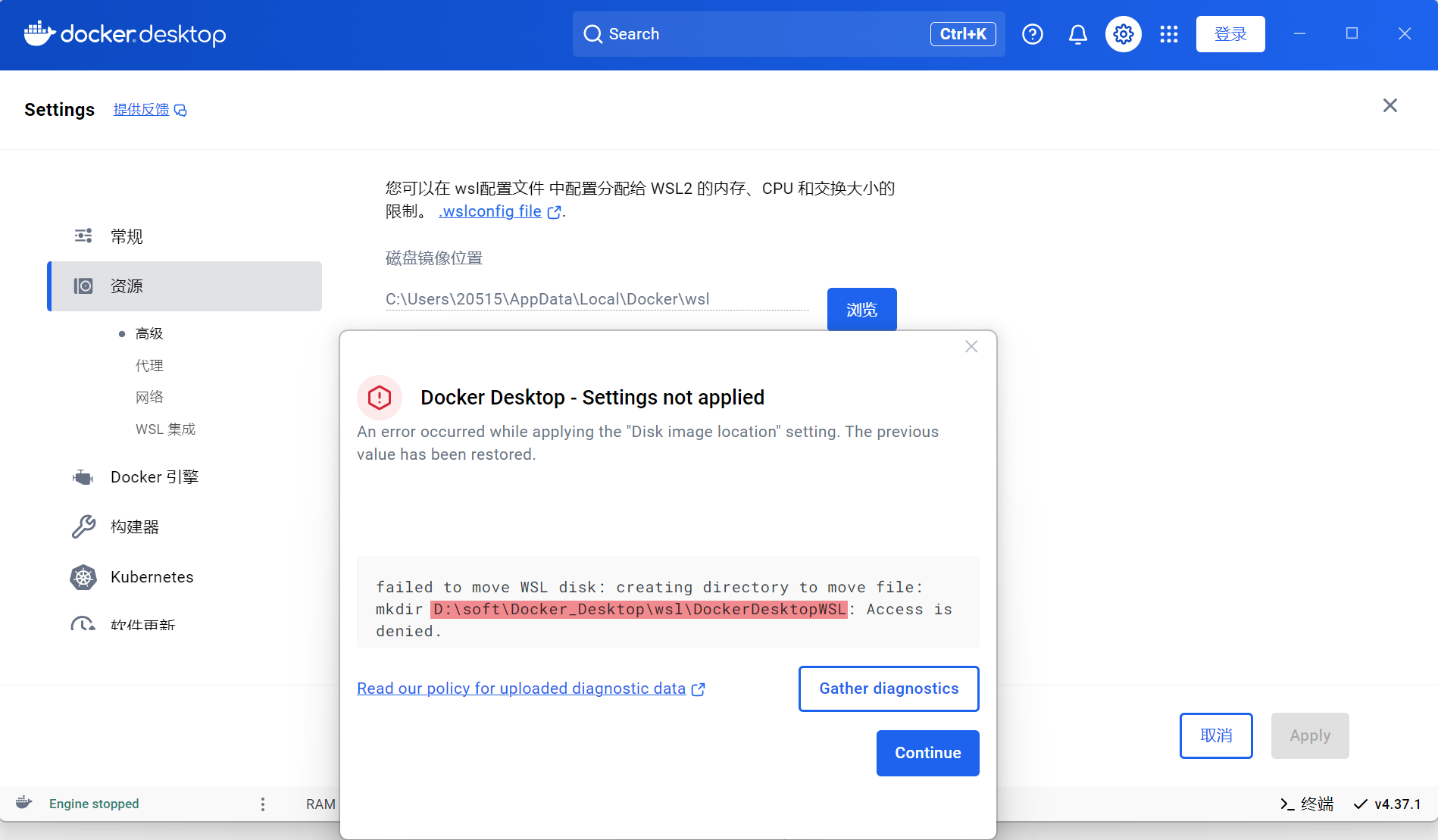
报错2:Invalid path xxx already exists. Please remove it and retry.
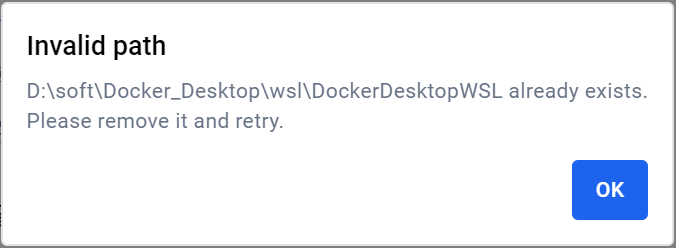
报错原因:
如果没有将安装目录文件夹 D:\soft\Docker_Desktop 的 Users (登录用户) 的权限改为 允许完全控制 ,而是手动强制创建 DockerDesktopWSL 文件夹,这样就不会报 failed to move WSL disk:creating to move file:mkdir ...... Access is denied,而是 Path already exists,路径已存在。
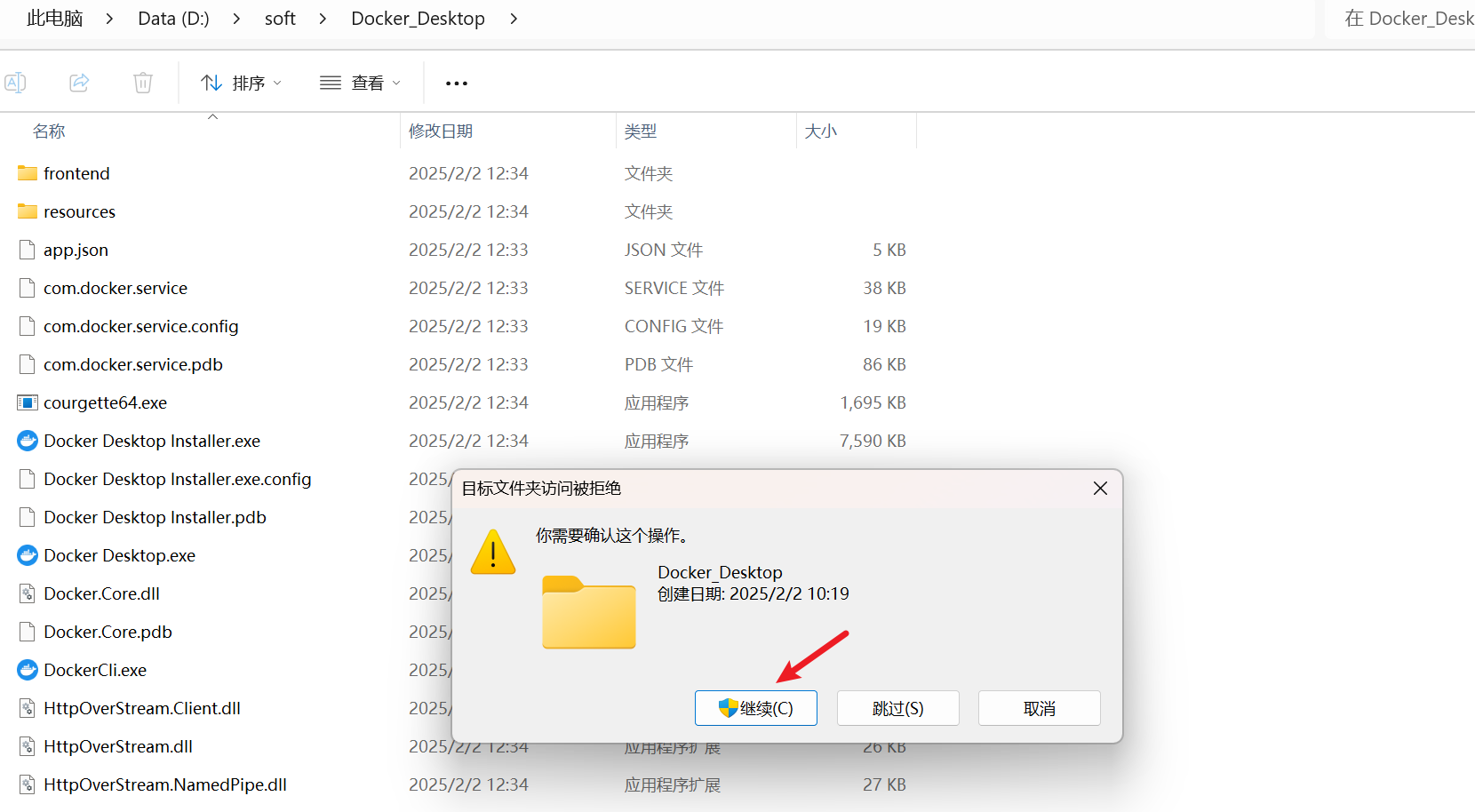
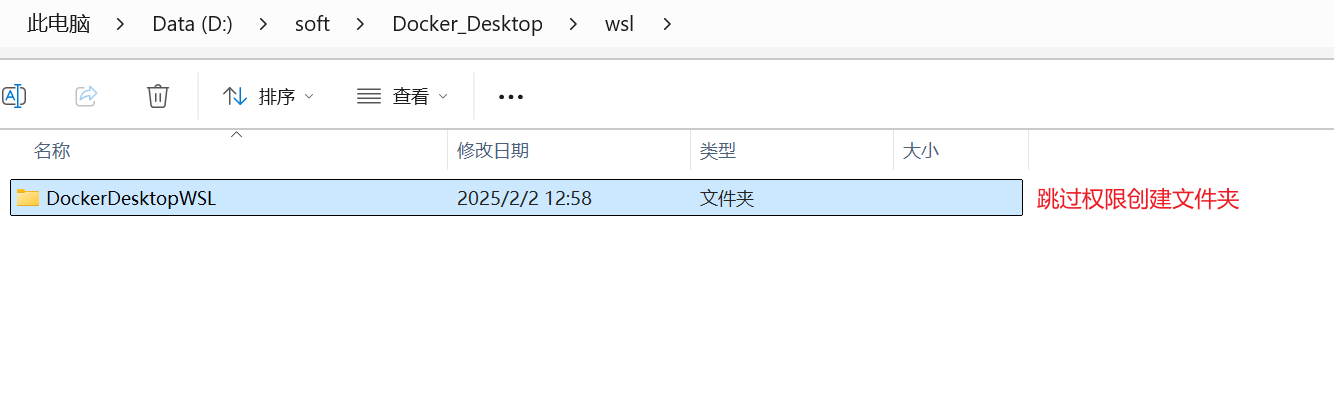
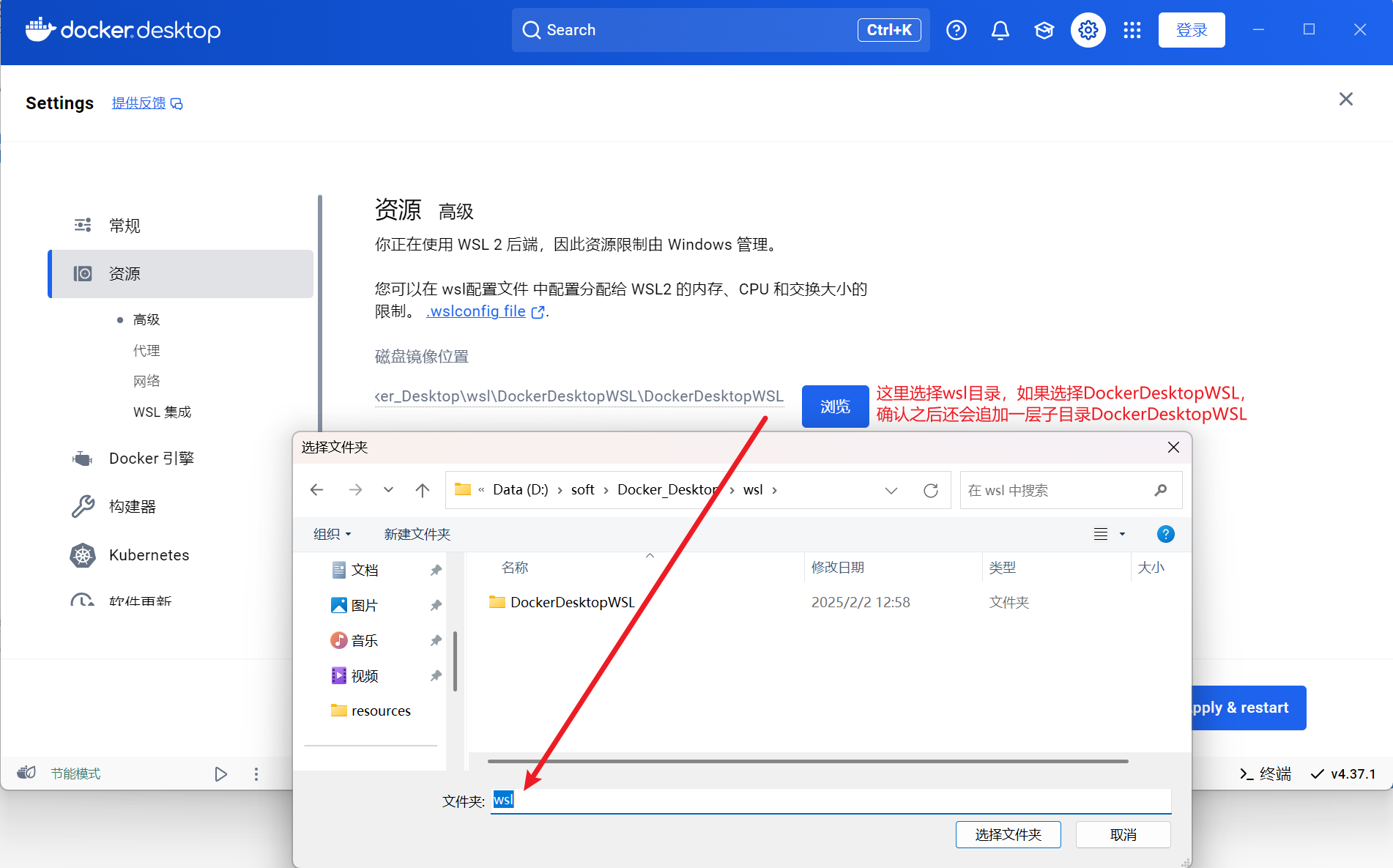
测试访问启动的容器——Open WebUI
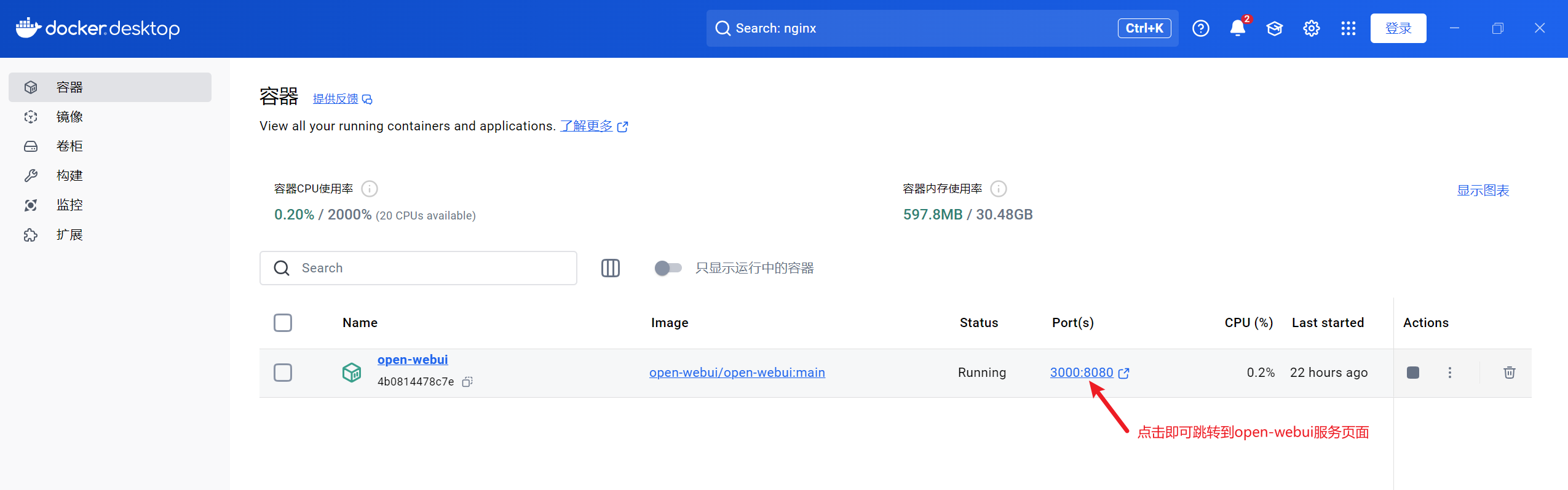
点击端口号,可跳转到 Open WebUI 对应的服务页面